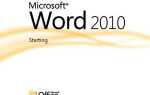Microsoft уже давно включила экранную клавиатуру по соображениям доступности в Windows, но она действительно стала полезной, поскольку в Windows 8 акцент сделан на управление сенсорным экраном, особенно если вы хотите перемещаться по Windows без периферийных устройств.
,
Процесс его включения немного отличается в зависимости от версии, в то время как в Windows 10 и 8.x каждая из них оснащена более легкой и полнофункциональной клавиатурой в зависимости от ваших потребностей.
Для Windows 10, щелкните правой кнопкой мыши на панели задач и нажмите Показать кнопку сенсорной клавиатуры. Затем просто щелкните значок клавиатуры в области уведомлений в правой части панели задач, чтобы открыть ее; Вы можете перетащить его или изменить размер с помощью ручек в правом верхнем углу. Для полной клавиатуры, перейдите к Настройки> Удобство доступа> Клавиатура и включить На экранной клавиатуре.
В Windows 8 / 8.1, щелкните правой кнопкой мыши на панели задач и выберите Панели инструментов> Сенсорная клавиатура, затем значок в системном трее, как в Windows 10. Для полной клавиатуры нажмите WIN + X открыть меню опытного пользователя и выбрать Панель управления. Перейти к Простота доступа> Простота центра доступа и выбрать Начать экранную клавиатуру.
С Windows 7, просто откройте меню «Пуск» и введите На экранной клавиатуре и выберите элемент, который появляется. Это единственный вариант в Windows 7.
После того, как клавиатура включена, достаточно просто нажать на текстовое поле и с помощью пальцев (или мыши) нажимать клавиши — вы даже можете набирать сочетания клавиш
! Для тех, у кого есть конвертируемые планшеты, это, вероятно, намного удобнее, чем носить с собой клавиатуру.
Обязательно прочитайте, как настроить или отключить сенсорную клавиатуру
чтобы узнать еще больше!
Для чего вы используете экранную клавиатуру? Дайте нам знать, если вы найдете это полезным в комментариях!
Кредит Фотографии: Луис Азеведо через Shutterstock.com


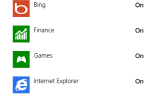
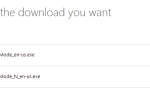
![Держите свой компьютер в чистоте от рекламы и вирусов с помощью Lavasoft Ad-Aware + Free [Windows]](https://helpexe.ru/wp-content/cache/thumb/1c/988e3e50bf6001c_150x95.jpg)